Kaip įdiegti specialius „Windows 10“ atnaujinimus

Jei ieškote geresnio „Windows 10“ naujinių tvarkymo, „WuMgr“ yra nemokama programa, leidžianti įdiegti atskirus naujinius ir dar daugiau.
„Microsoft“ išleidžia „Windows 10“ naujiniusreguliariau nei ankstesnės versijos. Be du kartus per metus atnaujinamų funkcijų ir įprastų pakeitimų antradienių, nes „Microsoft“ „Windows“ traktuoja kaip paslaugą, ji bet kada gali išleisti pataisas. Kažkuria prasme tai yra puiku, nes „Microsoft“ gali įdiegti svarbius saugos pataisus milijonams kompiuterių, kuriuos galite skristi. Tačiau, kita vertus, neįrodyti atnaujinimai gali sugadinti ir sugadinti tam tikras programas arba sukelti sistemos nestabilumą.
Tiesą sakant, šio rašymo metu įmonėspalio 10 d. atnaujino „Windows“ dėl failų ištrynimo klaidos. Jis neišleido fiksuotos versijos tik po šešių savaičių. Dėl šių problemų tipų galbūt norėsite labiau valdyti, kuriuos atnaujinimus diegiate. Žinoma, atnaujinimus galite rankiniu būdu įdiegti tiesiogiai iš „Windows“ atnaujinimo katalogo, tačiau tai yra daug darbo. Užuot norėjęs jums papasakoti apie nemokamą paslaugą, kuri gali palengvinti darbą. Tai nemokamas ir atvirojo kodo kūrėjas Davidas Xanatos. Jis skirtas grąžinti atnaujinimų valdymą jums, vartotojui.
Įdiekite konkrečius „Windows 10“ naujinius ir dar daugiau naudodami „WuMgr“
Pirmiausia atsisiųskite nemokamą naudingumo įrankį „WuMgr“ iš„GitHub“. Paleidę „WuMgr“, galite patikrinti, ar nėra naujų naujienų, paslėptų naujinimų, įdiegtų naujinimų ir naujinių istorijos. Jei rasta naujų naujinių, galite pasirinkti juos įdiegti arba tiesiog atsisiųsti ir įdiegti vėliau. Taip pat galite pasirinkti individualų atnaujinimą ir, jei reikia, pašalinti. Tai gali būti naudinga atliekant probleminius atnaujinimus. Programą taip pat galite naudoti norėdami paslėpti atnaujinimus ir gauti tiesioginę nuorodą į naujinius, kad galėtumėte juos atsisiųsti tiesiai iš „Microsoft“ katalogo.
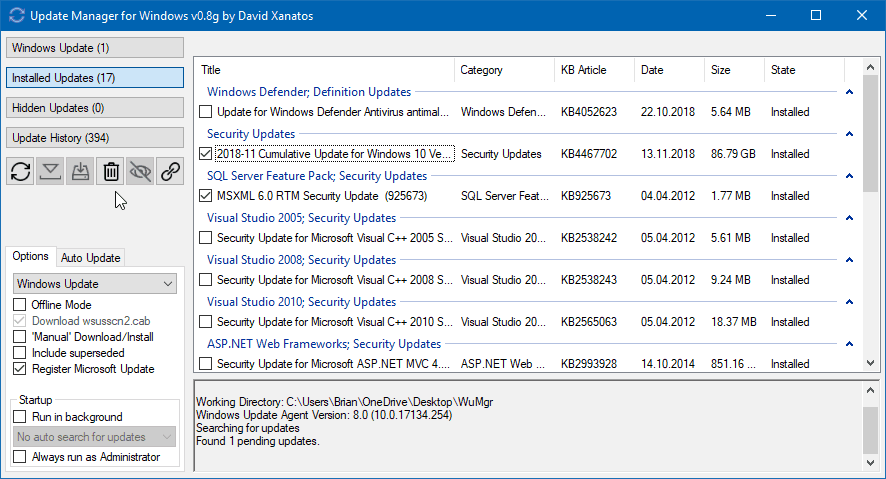
Ši programa taip pat turi keletą kitų naudingų funkcijų, tokių kaip leidimas jums blokuoti automatinius „Windows“ naujinius. Parodėme, kaip atidėti „Windows 10“ naujiniusanksčiau, tačiau ši programa daro tai paprastu reikalu (reikia iš naujo paleisti). Tai netgi leidžia išjungti „Store“ programų atnaujinimus, neįtraukti tvarkykles ir paslėpti „Windows“ naujinimo puslapį „Nustatymuose“.
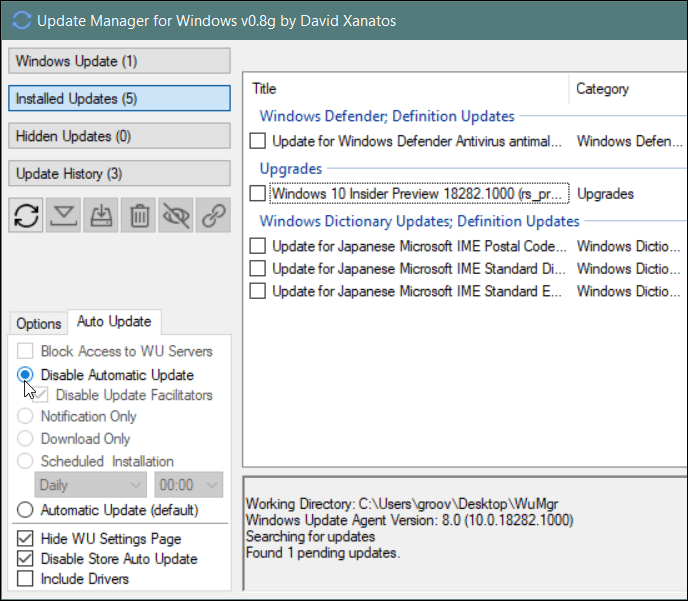
Apskritai, tai yra naudinga priemonė, kuri suteikia jums:Daug daugiau „Windows Update“ parinkčių, nei sistema teikia vidutiniškai. Jei norite labiau valdyti „Windows 10“ naujinius, tai yra puikus naudingumas, kurį galite išbandyti.






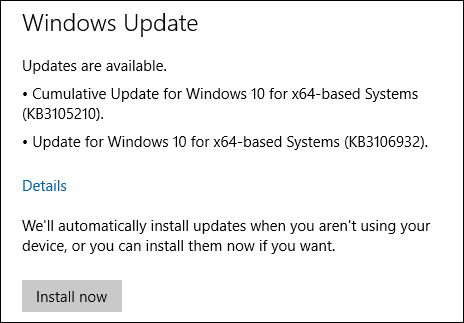



Palikite komentarą